Conoce el número de serie de discos duros, SSD y USB sin abrir el PC

En los tiempos que corren en todo lo relacionado con la tecnología, los componentes hardware que podemos usar en este momento son básicos para el PC. Aquí, como sabéis, es donde almacenamos todo tipo de datos, instalamos los programas a usar, etc. Además aquí no solo debemos tener en cuenta su capacidad, sino que son importantes otros muchos factores.
También debemos tener en consideración su tipo o conectividad, ya que de todo ello dependerá la velocidad de transferencia que luego vamos a conseguir. Es más, esto es algo que, lo parezca o no, junto al procesador o la memoria RAM nos ayudará a obtener un mejor funcionamiento del PC en general. Por tanto, para instalar en el equipo nos podemos decantar por discos mecánicos HDD, o discos sólidos SSD.
Cómo saber el número de serie de los discos
Por otro lado, a modo de complemento de estos, igualmente podemos hacer uso de dispositivos externos de almacenamiento como los discos USB o las memorias, también conocidas como pendrives. Al mismo tiempo cabe destacar que además del tipo, capacidad o fabricante, hay otros muchos datos de los que podemos echar mano en cada uno de estos productos en concreto. Estos son los que hacen que cada producto de almacenamiento que usamos en el equipo, sea del tipo que sea, es único.
Y es que debemos tener en cuenta que a medida que avanza la tecnología, estos componentes cada vez son más completos, fiables y rápidos. Asimismo los usuarios se decantan en multitud de ocasiones, por el mismo tipo de componente. Por tanto se puede dar el caso de que en un momento determinado necesitemos saber si el disco que recibimos es realmente el nuestro. Por ejemplo si lo hemos llevado a reparar, a algún servicio de mantenimiento o si hemos dejado el equipo completo a alguien.
Es por ello que en estas líneas os podemos confirmar que cada uno de estos componentes que os mencionamos, tienen un número de serie propio. Ahora bien, lo que quizá no sepáis es lo sencillo que es averiguar cuál es para que no nos den gato por liebre, como se suele decir. De hecho en estas mismas líneas os vamos a proponer varias vías para averiguarlo de la manera más sencilla. De este modo lo que vamos a evitar es tener que abrir el PC para así comprobar ese número de serie en la unidad de disco física.
Ver el número de serie de un disco duro con un simple comando CMD
Para todo esto que os comentamos, de manera básica y sencilla y si solo necesitamos ese dato, podemos hacer uso de una función del propio Windows. En concreto nos referimos a la línea de comandos o CMD, apartado que nos es de utilidad para muchas cosas en el sistema operativo. Pues bien, de igual modo nos servirá para esto que os comentamos, saber cuál es el número de serie de un determinado disco o unidad de almacenamiento. Antes de nada debemos saber que para acceder a este apartado, basta con escribir CMD en el cuadro de búsqueda del menú Inicio.
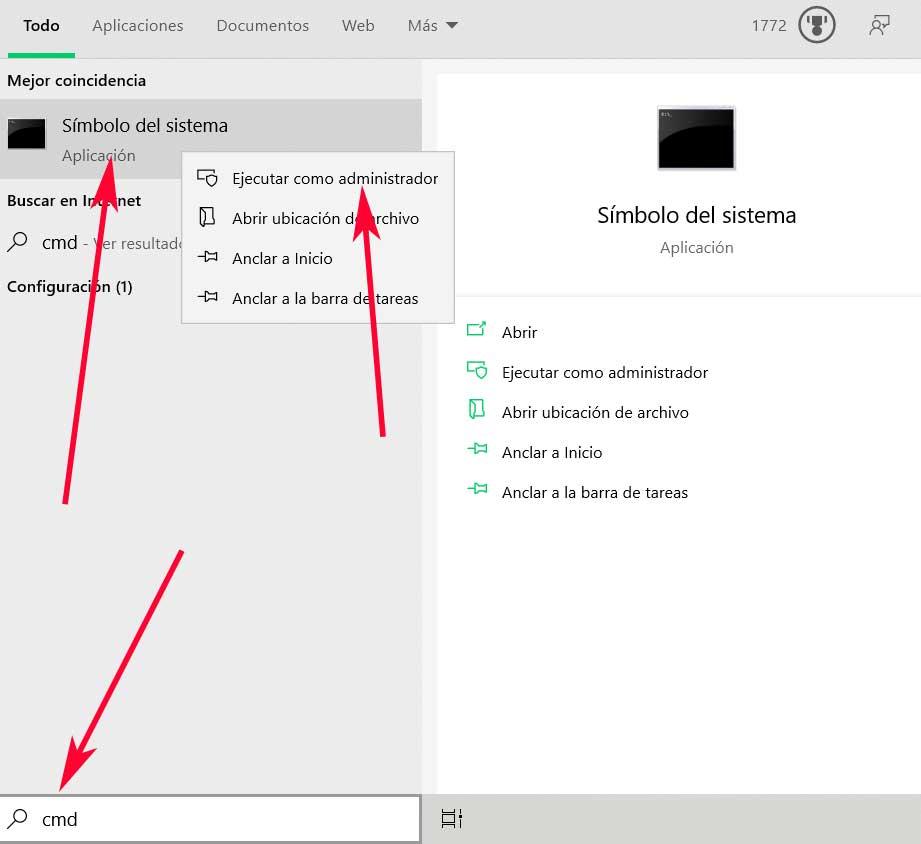
Os recomendamos abrirlo con permisos de administrador, algo que logramos pulsando con el botón derecho del ratón en la correspondiente entrada. Esto nos permitirá hacer cambios más profundos en el propio Windows. Pues bien, para el caso que nos ocupa en estas líneas, os diremos que podemos echar mano de un comando concreto para saber el número de serie que buscamos. De hecho esto es algo que lograremos tanto a la hora de conocer el número de un disco completo, como de una de las unidades o particiones.
Llegados a este punto debemos saber que en el caso de que necesitemos conocer el número de serie de una de las particiones, primero accedemos al CMD. Una vez nos encontremos con la ventana de este apartado, tan solo tenemos que teclear el comando vol C:. Como os podréis imaginar, la letra C se corresponde a la que normalmente en la unidad principal del sistema. De igual modo la podremos sustituir por cualquier otra letra que se corresponda al resto de unidades o particiones que tengamos en Windows.
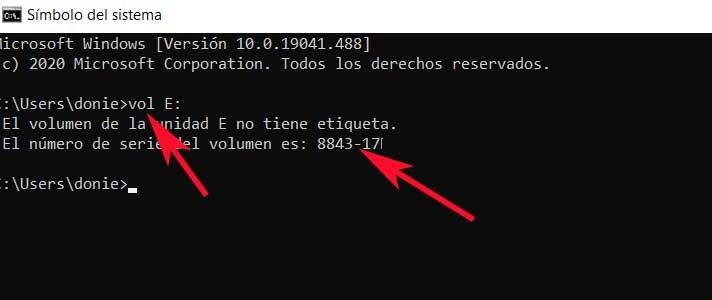
Pero eso no es todo, sino que además también desde aquí podemos ver número de serie del disco físico donde está instalado el sistema. Para ello en este caso no tendremos más que teclear el comando wmic diskdrive get serialnumber en el CMD. Así, ya podremos obtener en ese instante el número de serie de nuestro disco HDD o SSD en pantalla.
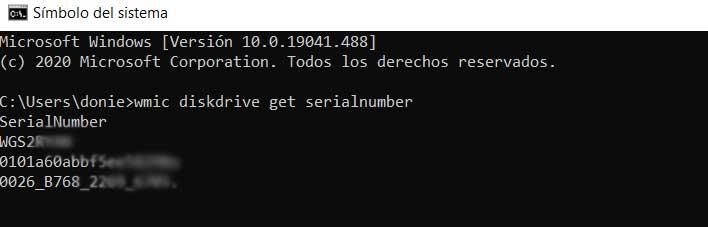
Cómo ver el número de serie de los discos con programas
Esto que os hemos mostrado lo logramos a través del propio sistema Windows, pero eso no es todo, sino que además podemos usar aplicaciones de terceros para todo ello. Estas además nos servirán para conocer otros datos adicionales muy interesantes de estas unidades de disco, e incluso de otros componentes del PC.
Crystaldislnfo, todo lo que necesitas saber de tus discos
Este es un programa que lleva muchos años entre nosotros y que nos muestra multitud de datos del disco HDD o SSD. Al mismo tiempo veremos en una sola interfaz información relativa a todas las unidades internas instaladas como su temperatura, tiempo encendido, y el número de serie de cada una de ellas. Este es un programa que podremos descargar desde este enlace.
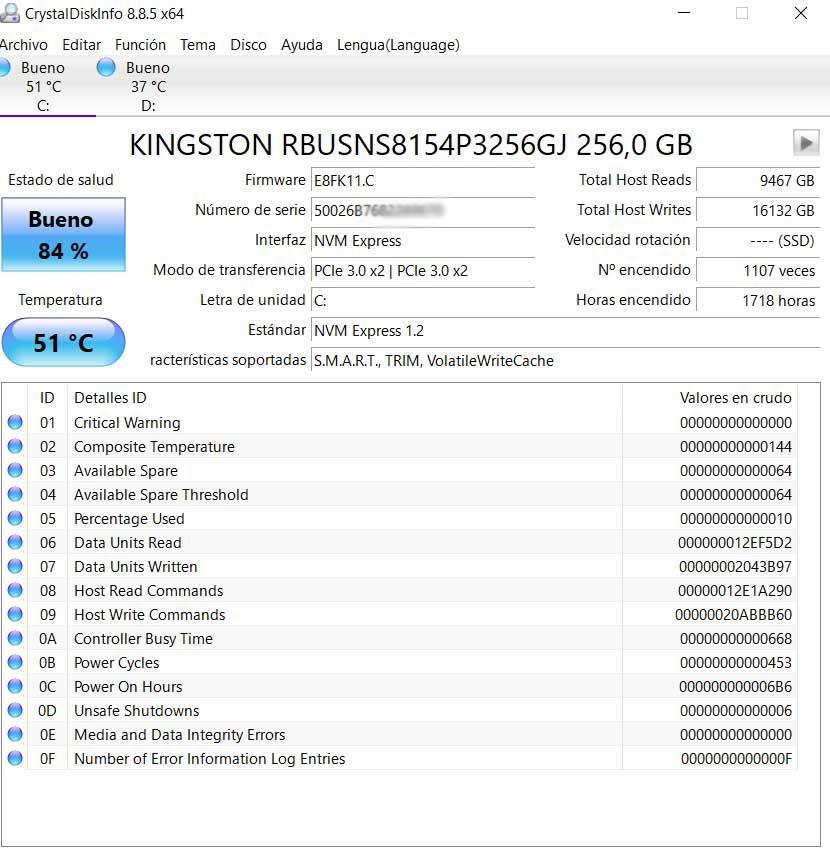
Aida64, conoce a fondo todo tu ordenador
Por otro lado nos encontramos con el software llamado Aida64. Este es un programa que nos ofrece una completa información, pero no solo de las unidades de disco, incluidos los números de serie que aquí nos interesan. Al mismo tiempo nos presenta en pantalla todo lo que necesitamos saber en detalle de elementos como la placa base, la pantalla, la red, etc. Todo ello con tan solo elegir el apartado que nos interesa. Para probarlo, lo podremos descargar desde aquí.
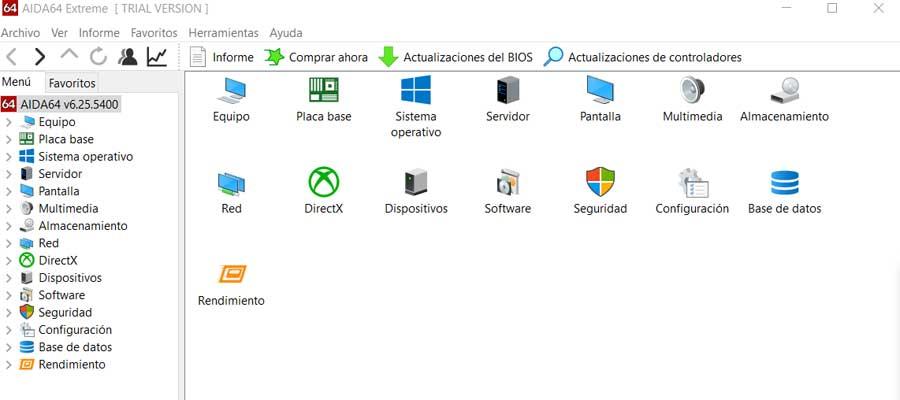
Hard Disk Sentinel, cuida de la salud de tus discos
Esta es otra solución centrada en el cuidado e información de las unidades de disco del ordenador, algo que podemos probar desde este enlace. Cabe mencionar que su principal cometido es el de monitorizar la salud y temperatura de las unidades de disco. También nos permite reparar los problemas aquí o predecir los posibles fallos.
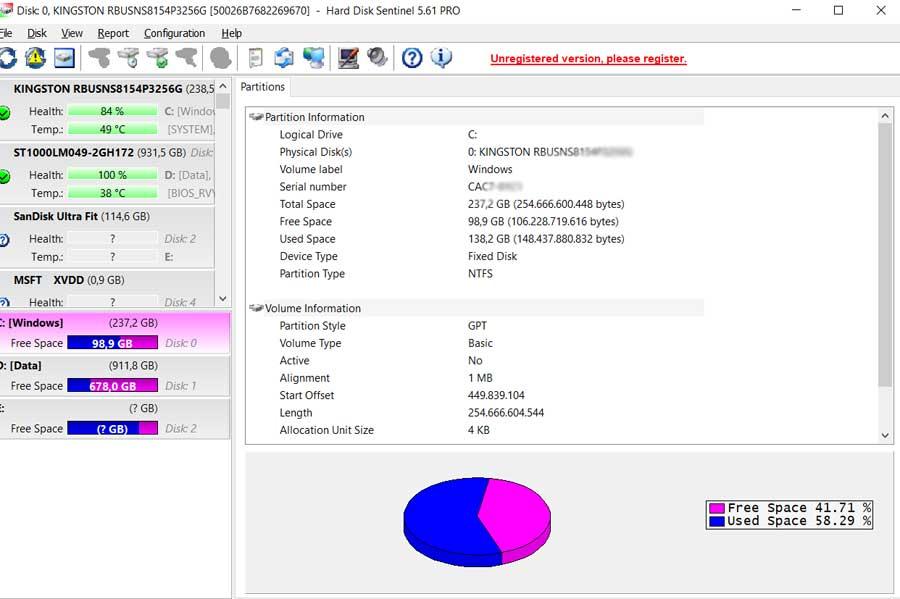
Victoria, para evaluar el rendimiento de los discos
Además de proporcionarnos el número de serie de los discos del PC, Victoria es aplicación diseñada para evaluar el rendimiento de estas unidades. Para ello realiza internamente agunas pruebas para posteriormente llevar a cabo las pertinentes reparaciones. Es una solución que ya tiene unos años y que podréis descargar desde aquí.
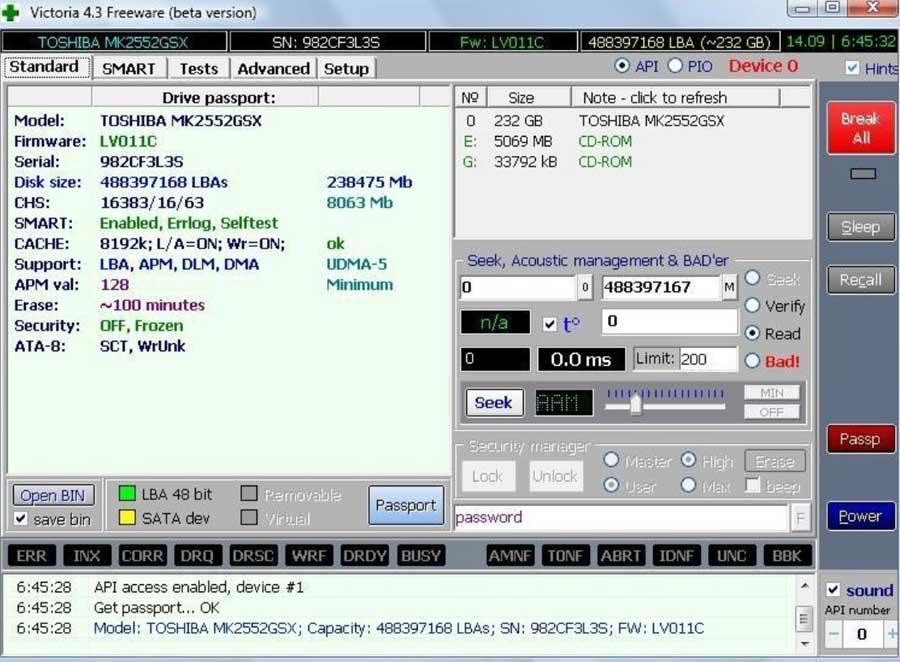
Clear Disk Info, conoce a fondo los discos del PC
A continuación os hablamos de un programa portable que además del número de serie, no ofrece otra mucha información de las unidades de disco. No requiere de instalación alguna en Windows y la solución nos ofrece una visión acerca de toda la información relacionada con la salud de estos componentes de los que os hablamos. Para poder probar todo ello de primera mano, lo podremos hacer desde este enlace.
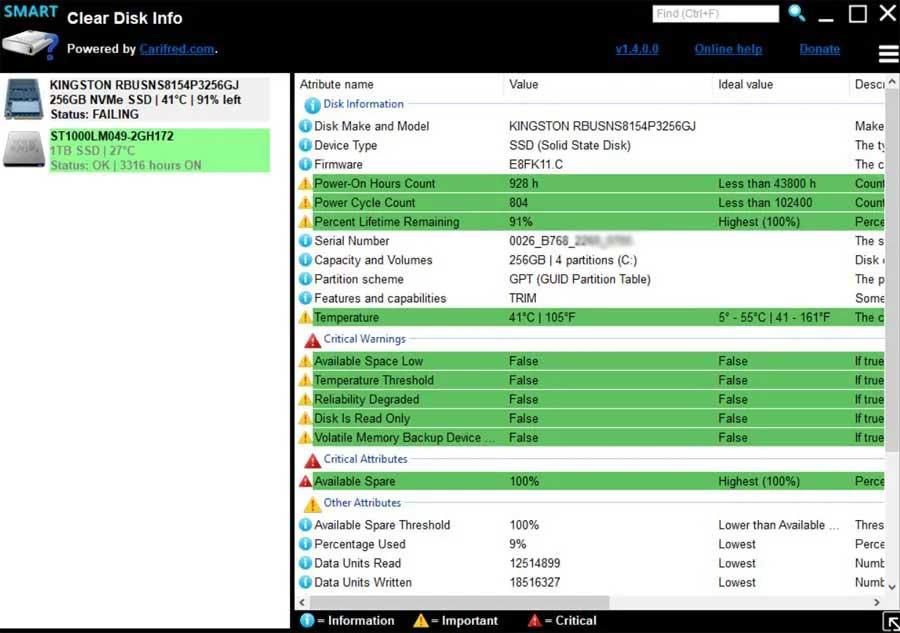
HD Tune, mide el rendimiento de tus discos
Este es un programa centrado en las unidades de disco que además nos proporciona un análisis para medir el rendimiento de las unidades. Además muestra cierta información de las mismas en pantalla, como lo que nos interesa en este caso. Si queréis probar el programa de primera mano, lo podréis hacer desde aquí.
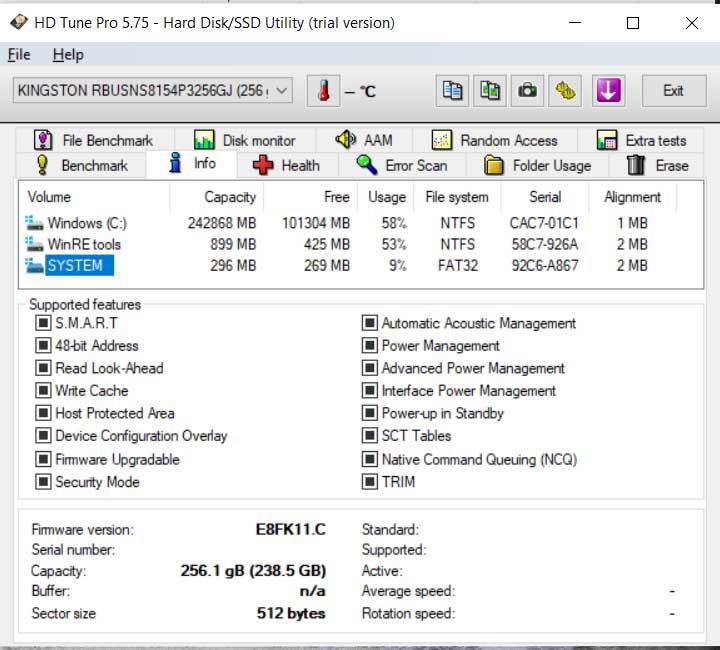
https://www.softzone.es/programas/sistema/programas-ver-numero-serie-disco-duro-ssd-usb/
Comentarios
Publicar un comentario